Управление объектами:
• Повернуть удержанный объект /выбранный объект, блок, крышу, что угодно вращающееся –
• Перемещение объекта в следующую ячейку (на поверхности) – M
• Скопировать удержанный / выбранный объект по размещению – Shift
• Вернуть в инвентарь удержанный / выбранный объект – Backspace
• Удалить удержаний / выбранный объект – Delete
• Отменить – Ctrl + Z
• Повторить – Ctrl + Y
Инструменты:
• Пипетка (переключение) – E
• Рука – H
• Кувалда (переключение) – K
• Дизайн (переключение) – R
• Инструмент стены – B
• Переключение день / ночь – L
• Включает/выключает сетку – G
•Цикл между 1/2 плитки и 1/4 плитки привязки сетки для размещения объектов – F5
• “Замостить” стену обоями – Alt
• “Замостить” комнату или весь пол – Shift
• Переключение в 1/4 плитки напольного покрытия, помещая образцы напольной плитки – Ctrl + F
• Уменьшение кисти для краски на земле, когда открыт каталог красок – [
Нет плитки в симс 4? СДЕЛАЕМ САМИ #shorts
• Увеличение кисти для краски на земле, когда открыт каталог красок – ]
• Уменьшить мягкость кисти для краски на земле, когда открыт каталог красок – ;
• Увеличить мягкость кисти для краски на земле, когда открыт каталог красок – ‘
• Переключиться с краски на ластик, когда открыт каталог красок – Ctrl
• Перемещение всего дома – U
• Запись видео – V
• Фотография экрана – C
Камера:
• Переключить на вид сверху – Т
• Переключение на этаж выше – Page Up
• Переключение на этаж ниже – Page Down
• Поднять стены – Home
• Опустить стены – End
AgilanaДата: Суббота, 27.12.2014, 23:24 | Сообщение # 2
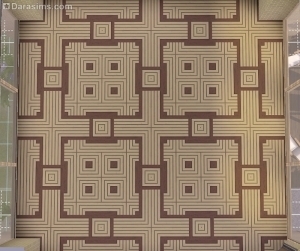
Для начала покажу, о каких узорах идет речь. Как вы думаете, сколько видов покрытий было использовано в создании этого пола?
Сложный напольный узор
На самом деле все это разнообразие одной плитки пола. Овладев парой приемов, вы сделаете еще и не такие узоры. Так давайте приступим.
Совет 1. Выделение и удаление с клавишами “Shift” и “Ctrl”
Если стелить пол, зажимая Shift, покроется вся комната сразу или одинаковые плитки пола. Комнатой в данном случае считается пространство, ограниченное обычными стенами, полустенами или забором (кроме самого низкого забора). Если изначально пол в комнате из разных плиток или застелен частично, то с Shift-ом покроются только идентичные плитки пола в пределах данного пространства (будь то в комнате или на улице), даже если они не образуют цельный участок пола. Кстати, два одинаковых покрытия, по-разному перекрашенные инструментом создания стиля, уже не воспринимаются как идентичные. Угол поворота тоже имеет значение: при выборе плитки пола с удержанием Shift-а вместе будут выделяться только так же повернутые плитки.
Удерживание кнопки Ctrl и щелчок мыши удаляют плитку пола, на которой находится ваш курсор. А если добавить к Ctrl еще и Shift – массовое выделение и удаление участков происходит по вышеописанным правилам для Shift-а.
Esc – Главное меню в игре
F1 – Режим жизни
F3 – Режим строительства, категория строительства
F2 – Режим строительства, категория покупок
F4 – Домашняя страница профиля в игре
Ctrl + Shift + C – Консоль для ввода кодов
Ctrl + Z – Отменить действие
Ctrl + Y – Вернуть действие
Горячие клавиши в режиме жизни
Space (Пробел) – Переключиться на следующего персонажа семьи
Shift + Enter Центрирование на домашнем участке
Клик ЛКМ по иконке сима – Переключится на другого персонажа
Клик ПКМ по иконке сима – Закрепить камеру на персонаже
Enter или N – Центрирование камеры на выбранном персонаже
M – Посмотреть карту города
G – Вкладка жизненных целей
J – Вкладка карьеры
L – Вкладка навыков
R – Вкладка отношений
I – Вкладка багажа
Y – Вкладка симологии (черты характера, возраст)
O – Вкладка потребностей
P или 0 или ~ – Пауза
1 – Обычная скорость игры
2 – Повышенная скорость игры
3 – Высокая скорость игры
Клавиши управления в режиме покупок
– Повернуть объект или напольное покрытие
Del – Удалить объект
Backspace – Переместить объект в багаж семьи
Alt – Размещение предмета вне сетки удерживать
удерживать Alt и вращать объект – Размещение предмета под любым углом
удерживать Alt и двигать мышкой вверх-вниз, вправо-влево – Точное движение настенного предмета вверх-вниз и влево-вправо
M – Перемещение объекта в следующую ячейку (на поверхности, по слотам)
Удерживать Shift и размещать – Скопировать предмет
F5 – Переключение между ? плитки и ? клетки сетки для размещения предмета
Клавиши управления в режиме строительства
G – Включение/отключение сетки
Инструмент стены + Shift + перетаскивание – Создать комнату
Покрытие + Shift + щелчок ЛКМ – Покрыть всю комнату настенным/напольным покрытием
Ctrl + F – Выбрать плитку в четверть ячейки
H – Инструмент «Выбрать» (рука)
E – Инструмент «Пипетка» (копировать)
K – Инструмент «Кувалда» (снести)
R – Инструмент «Проектирование» (перекрасить)
B – Инструмент стены
U – Переместить дом
L – Смена дня и ночи
Удерживать Alt – Покрытие выбранной расцветкой одной из стен в комнате
Удерживать Shift – Полное покрытие стен или пола комнаты выбранной расцветкой
[ – Уменьшить размер кисти (режим покраски земли)
] – Увеличить размер кисти (режим покраски земли)
; – Слайдер мягкости кисти влево (режим покраски земли)
‘ – Слайдер мягкости кисти вправо (режим покраски земли)
Удерживать Ctrl – Переключение между режимами покраски земли и ластиком (режим покраски земли)
Управление камерой
A и D или – Движение камеры влево-вправо
W и S или ^ и v – Движение камеры вверх-вниз
Удерживаем Shift и двигаем камеру – Ускорить движение камеры
Z и X или + и – – Приближение и удаление камеры
Управление камерой в режиме строительства
T – Переключение на вид сверху вниз
Page Up – Перейти на этаж выше
Page Down – Перейти на этаж ниже
Home – Поднять стены
End – Опустить стены
Фото- и видео-съемка
Tab – Войти в режим съемки
Q, E – Камера выше, ниже
W, S или ^ и v – Камера вперед, назад
W, S или – Камера влево, вправо
Ctrl+A, Ctrl+D – Вращение по/против часовой стрелки
Ctrl+A, Ctrl+D – Вращение по/против часовой стрелки
Ctrl+W, Ctrl+S – Положение камеры по вертикали (вид сверху, вид снизу)
Z, X – Установка фокусного расстояния
C – Сделать снимок
V – Начать/остановить запись видеоролика
CTRL + любая цифра от 5 до 9 – Запоминание сцены с камерой
Любая цифра от 5 до 9 (которую вы ввели выше) – Перейти к сохраненной сцене камеры
Shift + любая цифра от 5 до 9 (которую вы ввели выше) – Вернуться к предыдущей сохраненной позиции
Глобальные команды
Режим жизни F1
Режим строительства категория покупок F2
Режим строительства категория строительства F3
Домашняя страница вашего профиля в игре F4
Главное игровое меню Esc
Открыть консоль для ввода кодов Ctrl + Shift + C
Отменить действие (если применимо) Ctrl + Z
Вернуть действие (если применимо) Ctrl + Y
Горячие клавиши в режиме жизни
Переключиться на следующего члена семьи Space (Пробел)
Переключится на другого сима Клик ЛКМ по иконке сима
Закрепить камеру на симе Клик ПКМ по иконке сима
Центрирование камеры на выбранном симе Enter или N
Просмотр карты города M
Центрирование на домашнем участке Shift + Enter
Вкладка жизненных целей G
Вкладка карьеры J
Вкладка навыков L
Вкладка отношений R
Вкладка багажа I
Вкладка симологии (черты характера, возраст) Y
Вкладка потребностей O
Пауза P или 0 или ~
Обычная скорость игры 1
Повышенная скорость игры 2
Высокая скорость игры 3
Клавиши управления в режиме покупок
Повернуть объект или напольное покрытие
Удалить объект Del
Переместить объект в багаж семьи Backspace
Размещение предмета вне сетки удерживать Alt
Размещение предмета под любым углом удерживать Alt и вращать объект
Точное движение настенного предмета вверх-вниз и влево-вправо удерживать Alt и двигать мышкой вверх-вниз, вправо-влево
Перемещение объекта в следующую ячейку (на поверхности, по слотам) M
Скопировать предмет Удерживать Shift и размещать
Переключение между ? плитки и ? клетки сетки для размещения предмета F5
Клавиши управления в режиме строительства
Включение/отключение сетки G
Создать комнату Инструмент стены + Shift + перетаскивание
Покрыть всю комнату настенным/напольным покрытием Покрытие + Shift + щелчок ЛКМ
Выбрать плитку в четверть ячейки Ctrl + F
Инструмент «Выбрать» (рука) H
Инструмент «Пипетка» (копировать) E
Инструмент «Кувалда» (снести) K
Инструмент «Проектирование» (перекрасить) R
Инструмент стены B
Переместить дом U
Смена дня и ночи L
Покрытие выбранной расцветкой одной из стен в комнате Удерживать Alt
Полное покрытие стен или пола комнаты выбранной расцветкой Удерживать Shift
Уменьшить размер кисти (режим покраски земли) [
Увеличить размер кисти (режим покраски земли) ]
Слайдер мягкости кисти влево (режим покраски земли) ;
Слайдер мягкости кисти вправо (режим покраски земли) ‘
Переключение между режимами покраски земли и ластиком (режим покраски земли) удерживать Ctrl
Управление камерой
Движение камеры влево-вправо A и D или
Движение камеры вверх-вниз W и S или ^ и v
Ускорить движение камеры Удерживаем Shift и двигаем камеру
Приближение и удаление камеры Z и X или + и –
Управление камерой в режиме строительства
Переключение на вид сверху вниз T
Перейти на этаж выше Page Up
Перейти на этаж ниже Page Down
Поднять стены Home
Опустить стены End
Фото- и видео-съемка
Войти в режим съемки Tab
Камера выше, ниже Q, E
Камера вперед, назад W, S или ^ и v
Камера влево, вправо W, S или
Вращение по/против часовой стрелки Ctrl+A, Ctrl+D
Вращение по/против часовой стрелки Ctrl+A, Ctrl+D
Положение камеры по вертикали (вид сверху, вид снизу) Ctrl+W, Ctrl+S
Установка фокусного расстояния Z, X
Сделать снимок C
Начать/остановить запись видеоролика V
Запоминание сцены с камерой CTRL + любая цифра от 5 до 9
Перейти к сохраненной сцене камеры Любая цифра от 5 до 9 (которую вы ввели выше)
Вернуться к предыдущей сохраненной позиции Shift + любая цифра от 5 до 9 (которую вы ввели выше)
Yerpals Apotheoses 20-12-2019 Ответить
Приветствую тебя, мой дорогой друг. Как ты знаешь, режим строительства в данной части Sims, отличается от своих предшественников. Его сделали намного проще и удобнее. Однако, многие игроки задаются вопросом: Как поворачивать предметы в Симс 4? Ответ прост, сейчас мы разберем все варианты решения данной проблемы. 
Первый способ очень удобен: Вам всего лишь потребуется компьютерная мышь. Выберите нужный вам предмет и удерживайте его левой кнопкой мыши, далее вращайте её в нужную вам сторону. Готово! Теперь ваша мебель смотрит в правильном направлении.
Второй способ: Он предназначен для обладателей ноутбуков, либо же для тех, кто не имеет желания, возится с мышью. Для получения нужного результата вам следует нажать такие клавиши: «» – для поворота вправо.

Третий способ: Этот способ помогает более точнее вращать предмет. Нужно выделить объект и зажать кнопку Alt, далее не отпуская зажатую клавишу, вращайте или передвигайте мебель. В данном режиме вы можете перемещать ваши объекты вне строительной сетки.

А так же хочу вам дать маленькую подсказку. Если вы хотите поставить предмет за пределами разметки, то просто введите код –
bb.moveobjects on. Надеюсь, что эта статья вам помогла, спасибо за прочтение.
Чтобы создать помещение с двумя уровнями пола, вам необходимо выполнять точные действия как показано в уроке. Такой пол можно выполнить только на первом этажа, для других этажей данный вариант не подходит.
Для начала вам необходимо создать помещение и сделать с нем фундамент. 

Вам следует разделить ваше пространство на две части, как именно это уже на ваше усмотрение. 
Затем в той части комнаты, в которой вы планируете сделать уровень ниже удалите пол, а затем и разделяющею перегородку.
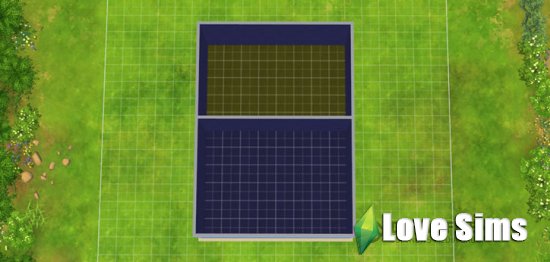
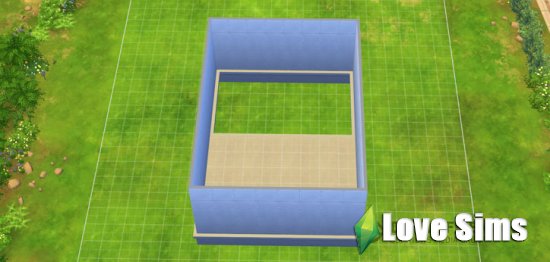
Установите лестницу, чтобы ваши симы могли в дальнейшем спускаться.

Далее несколько движений в оформлении и у вас получиться самый настоящий двух уровненный пол. Это отличное решение для красивого и стильного интерьера в доме.

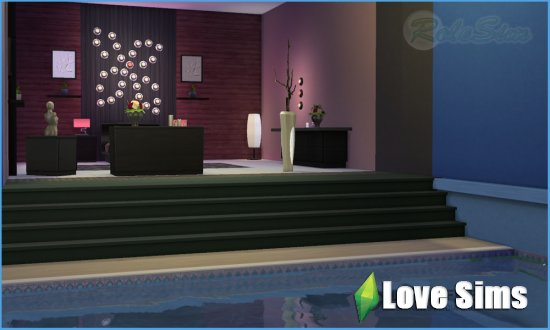
Желаем вам удачи в строительстве, а свои работы вы можете выкладывать в комментариях ниже!
VideoAnswer 20-12-2019 Ответить
Источник: topask.ru
Как сделать треугольную плитку в симс 4?
Режим строительства в The Sims 4 предлагает множество различных вариантов постройки здания – это же касается и разнообразных напольных плиток, которыми можно покрыть пол.
По умолчанию в игре они сделаны квадратными, однако иногда бывает так, что может потребоваться треугольная плитка. Например, если комната имеет не стандартные четыре стены в виде прямоугольника, а, допустим, одна из стен «перекошена». Всё-таки строить постоянно стандартные комнатки игрокам бывает иногда скучно.
Для того, чтобы сделать треугольную плитку в The Sims 4, нужно зажать одновременно клавиши Ctrl+F – тогда из квадратной она станет треугольной, то есть от обычного объема в ней останется всего лишь четверть.
Такие плитки удобны для создания дизайнерских комнат, когда квадратная или не сможет закрыть весь пол полностью, или же будет «выпирать» за пределы комнаты, что будет смотреться некрасиво. Для возвращения к исходному варианту с квадратными плитками, нужно повторно зажать то же сочетание клавиш или же выбрать другую напольную плитку.
Источник: portalonline.ru
Как сделать треугольную плитку в Симс 4, повернуть или удалить. Варианты укладки

Sims
Строительный режим в Симс 4 скрывает множество тайн, о которых не знают даже самые опытные игроки. Они дают возможность воплотить свои дизайнерские навыки в игре, используя широкий спектр материалов, а конкретно напольного покрытия, и создать свой дизайн.
Изначально плита принимает квадратную форму, что не всегда подходит под замысел игрока. В этой статье мы расскажем как сделать треугольную плитку в Симс 4 (или ее половину), а так же как ее повернуть.
Для чего это нужно


Если построенная комната имеет «нестандартную форму», например, ромба или треугольника, обычная плита не покроет весь пол и понадобиться треугольная.
Благодаря треугольной плитке вы можете дать свободу фантазии и создать разные комбинации напольного покрытия. Этот прием придаст свежий интересный вид любой комнате на участке и сделает ее более современной!
Треугольная
Для того чтобы, сделать треугольную плитку в Симс 4, стоит всего лишь выбрать покрытие и нажать комбинацию Сtrl+F, как показано на картинке.

Как поменять направление
Для того чтобы, поменять направление, надо нажать комбинацию клавиш Ctrl+Б.

Как вернуть в прежнее положение

Если вдруг плитка в Симс 4 вам не подошла и вы хотите вернуть всё обратно, есть три варианта решения проблемы:
- Сверху на строительной панели стрелочки «Вперёд» и «Назад».
- Комбинация Ctrl+F.
- Иконка “Кувалды” поможет удалить плиту полностью.
5 вариантов укладки пола
Простой

Меняем направление плитки в Симс 4 комбинацией клавиш Ctrl+Б и кладем, создавая нужный узор.
Сложный

- Кладем в первоначальном виде.
- Меняем направление комбинацией Ctrl+Б и горизонтально через строчку кладем.
- Возвращаем в исходное положение Ctrl+Б и в 1,3,5,7 строке меняем каждый второй квадрат.
- Снова меняем направление и в 2,4,6,8 строке меняем каждый второй квадрат.
Рисунок + 3д эффект

Первый вариант
- Кладем в стандартном виде.
- Меняем направление Ctrl+Б и с помощью комбинации Ctrl+F делаем треугольную плитку.
- В первом ряду треугольник кладем сверху и снизу поверх, во втором справа и слева, в третьем сверху снизу. Получается 3D эффект.
Второй вариант
- Кладем в первоначальном виде.
- Меняем направление Ctrl+Б и с помощью комбинации Ctrl+F делаем треугольную.
- Треугольник кладем слева и справа поверх.
Третий вариант
- Кладем в первоначальном виде.
- Меняем направление теми же клавишами, делаем треугольную плиточку.
- Треугольник кладем сверху и снизу поверх.
Треугольник

Делаем треугольную плитку комбинацией клавиш Ctrl+F и за счет своей фантазии создаем новые шедевры.
Французская елочка

- Кладем плитку в первоначальном виде (Понадобится плиточка под углом).
- Меняем направление Ctrl+Б и вертикально через ряд меняем ее.
Видео-инструкция по укладке
Источник: letsplayers.ru